Microsoft OneNote,顾名思义,是 Microsoft 的一款笔记应用程序,包含在 MS Office 套件中。您可以创建笔记来组织您的一天、存储想法、保存学校或办公室笔记等等。但是随着您创建更多,您可能会达到想要清除它的程度。本文将指导您如何在 Microsoft OneNote 中删除笔记本。
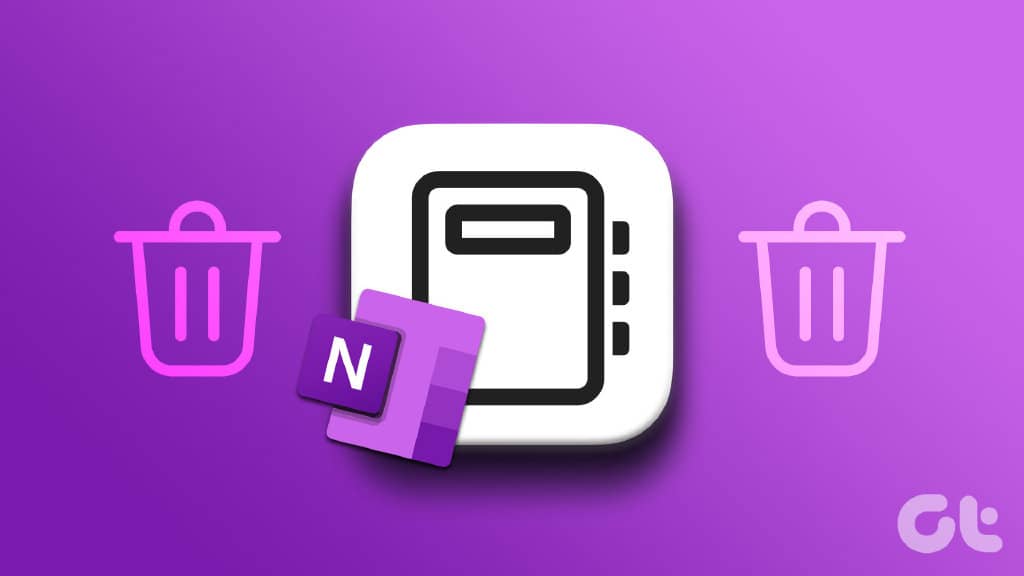
此外,OneNote 提供独立的桌面和移动应用程序,是您所有笔记的集中位置。如果您是 OneNote 的新手,您可能会对各种功能和选项感到不知所措。所以,我们在这里帮助您快速从 Microsoft OneNote 中删除笔记本。让我们直接进入。
如何在不删除 ONENOTE 笔记本的情况下删除它
首先,您不能使用 OneNote 删除笔记本,因为没有这样做的选项。但是,您可以从笔记本列表中删除当前笔记本,以防止它与 OneNote 桌面应用程序同步。
此外,您必须注意,要删除 OneNote 笔记本,您必须知道它的位置。请按照以下步骤学习如何操作。
第 1 步:打开 OneNote 桌面应用程序,然后单击笔记本名称旁边的下拉菜单。
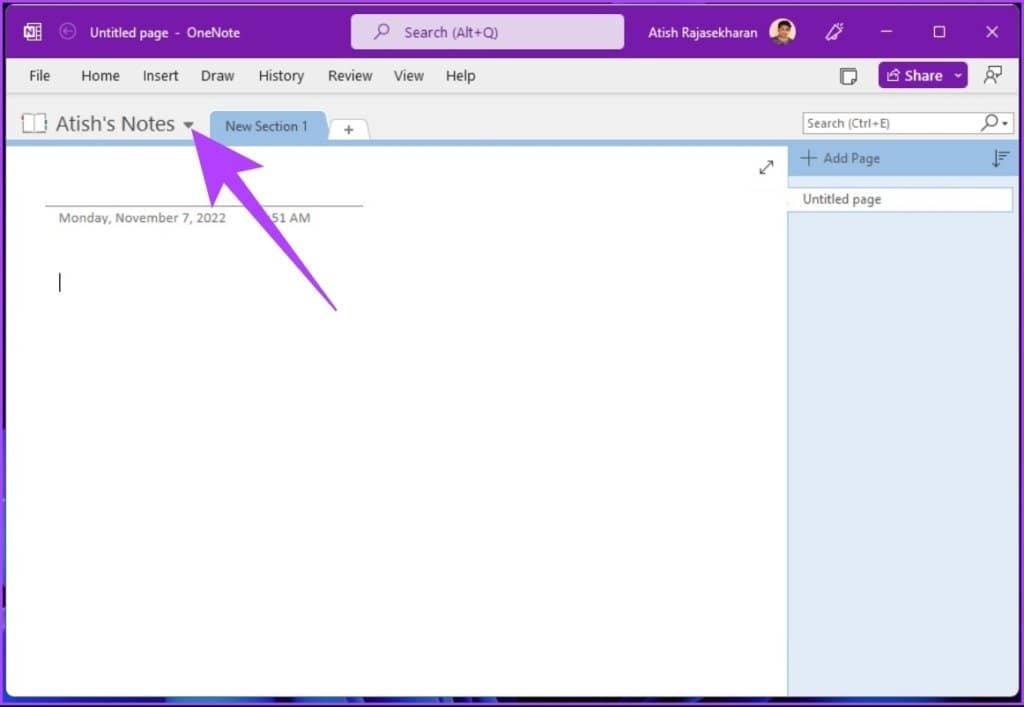
第 2 步:导航到您要从列表中删除的笔记本,或单击更多笔记本或打开其他笔记本找到您要删除的笔记本。
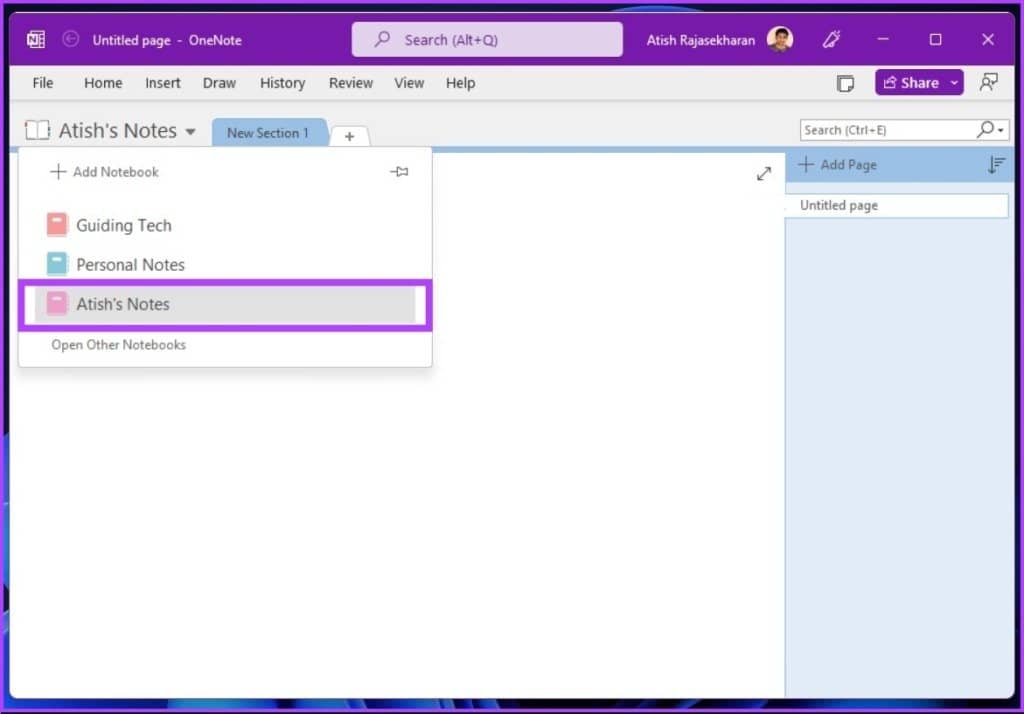
第 3 步:右键单击所选笔记本,然后从下拉菜单中选择“关闭此笔记本”。
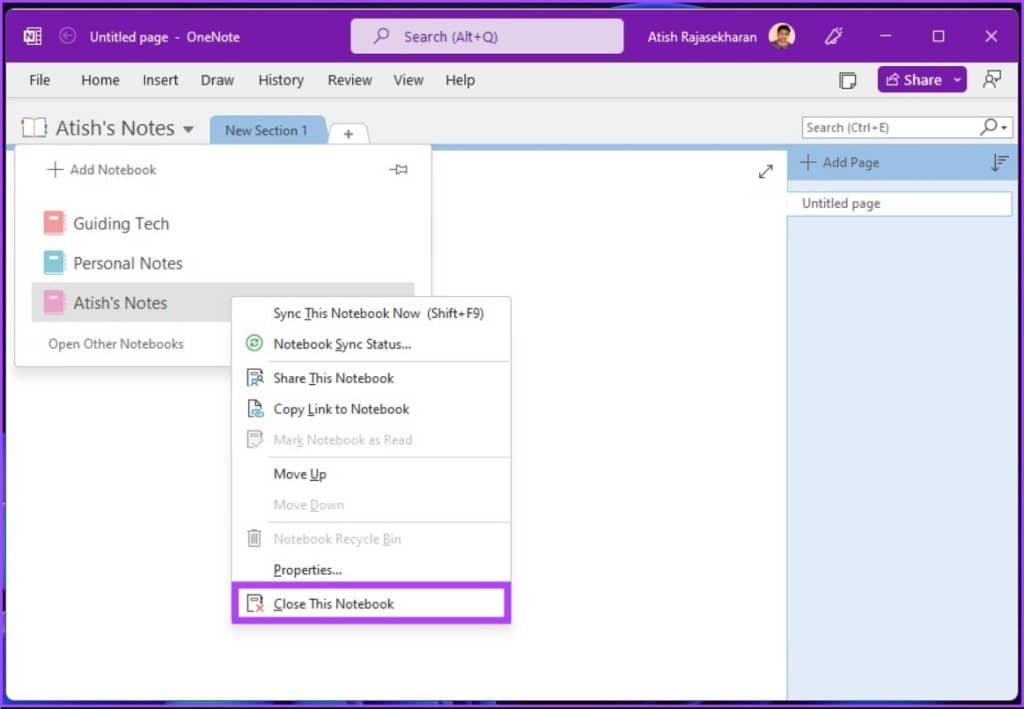
给你。该笔记本将从列表中删除;但是,如果笔记本存储在云中(在 OneDrive 上),请按照下一个方法中提到的步骤进行操作。
如何使用 ONEDRIVE 删除 ONENOTE 笔记本
当你第一次打开 OneNote 时,它会要求你将笔记本同步到OneDrive。这使您可以在云中保留笔记的副本并在任何地方访问它们。虽然您可以将笔记本本地保存在桌面上,但如果您使用的是 Mac,那么将文件保存在 OneDrive 上将成为唯一的选择,因为它不会让您选择将它们存储在本地。
所以这里是如何从 OneDrive 中删除笔记本。
第 1 步:打开您的默认网络浏览器并使用以下链接登录 Microsoft OneDrive。
登录到 OneDrive
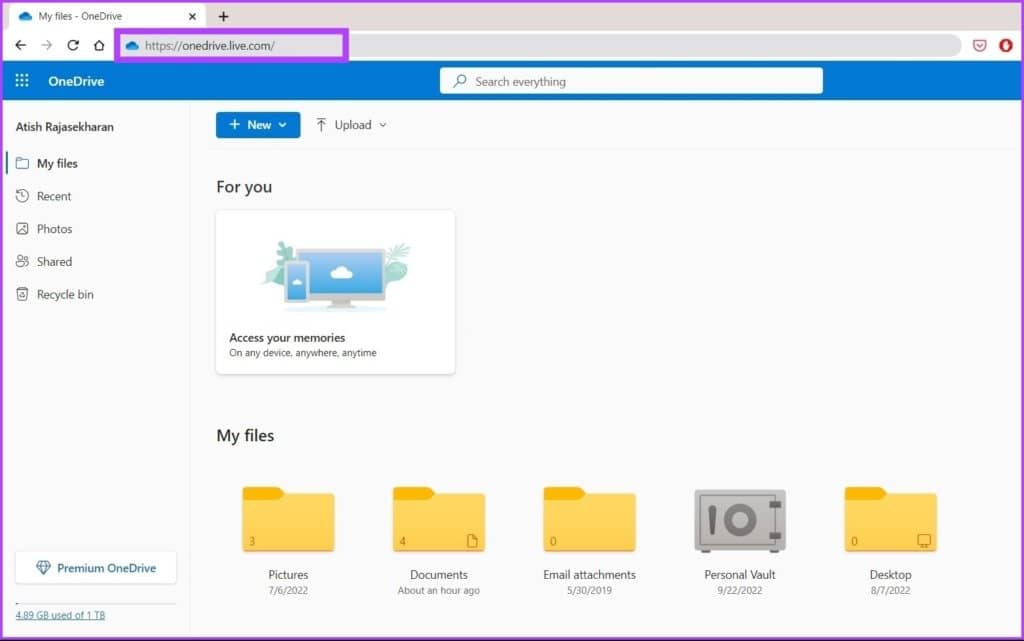
第 2 步:导航到“文档”文件夹并单击它。
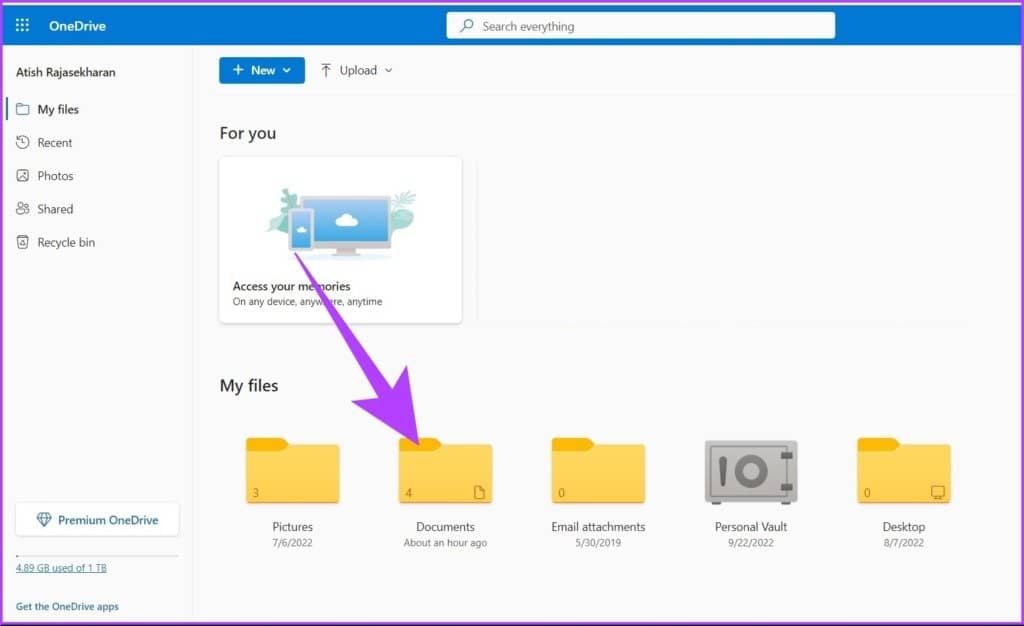
第 3 步:右键单击要删除的特定笔记本,然后从上下文菜单中选择删除。
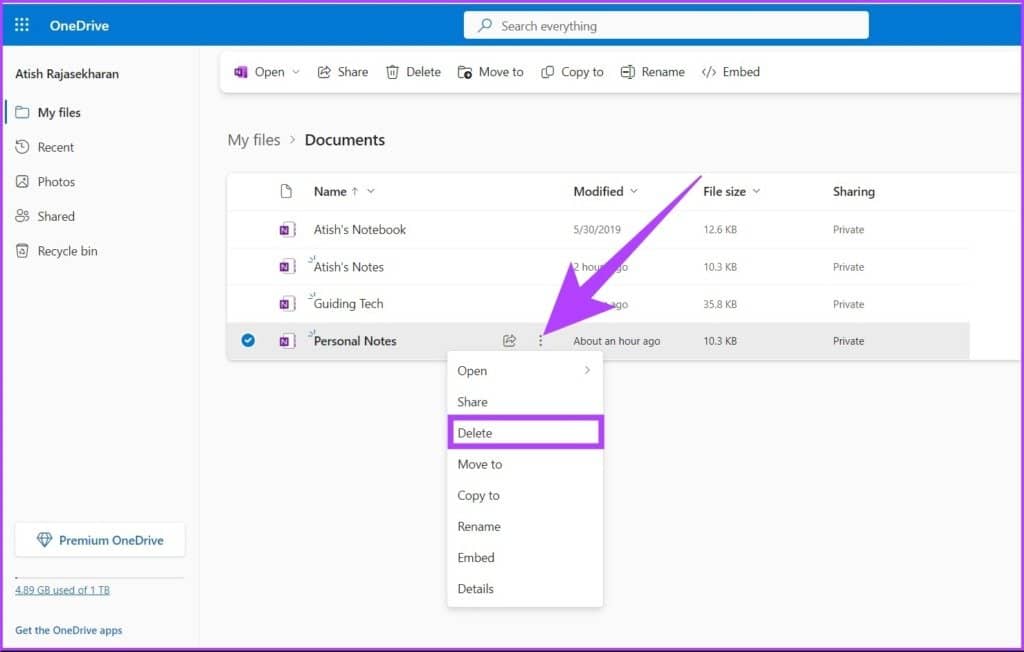
给你。这是从 OneDrive 中删除 OneNote 笔记本的方法。
如何在 WINDOWS 中删除 ONENOTE 笔记本
如果您在 Windows 上并且想要删除本地存储的笔记本,则可以。请注意,这不会干扰存储在 OneDrive 上的文件。跟着。
第 1 步:按“Windows 键 + E”打开文件资源管理器并导航到“文档”文件夹。
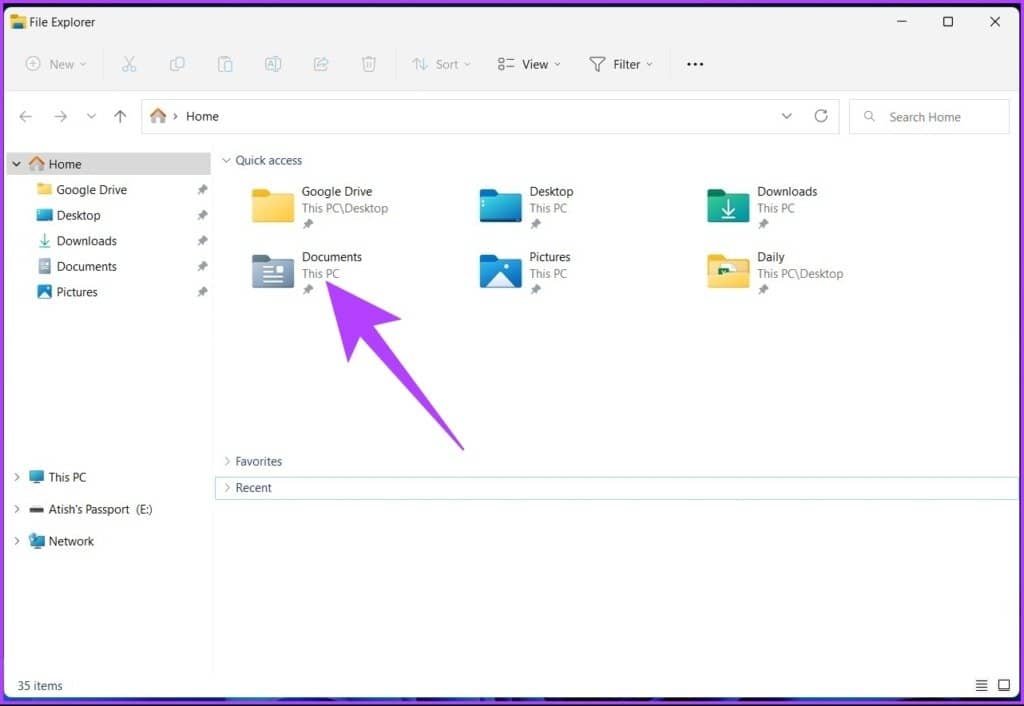
第 2 步:双击 OneNote Notebooks 文件夹将其打开。
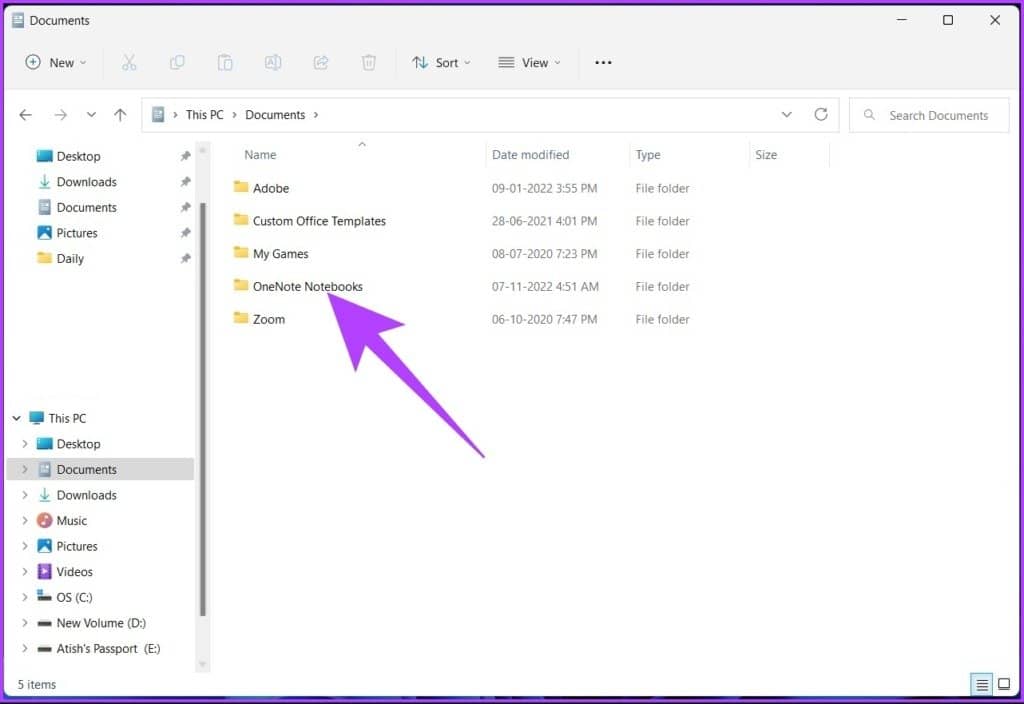
第 3 步:右键单击要删除的文件夹,然后从上下文菜单中选择删除。
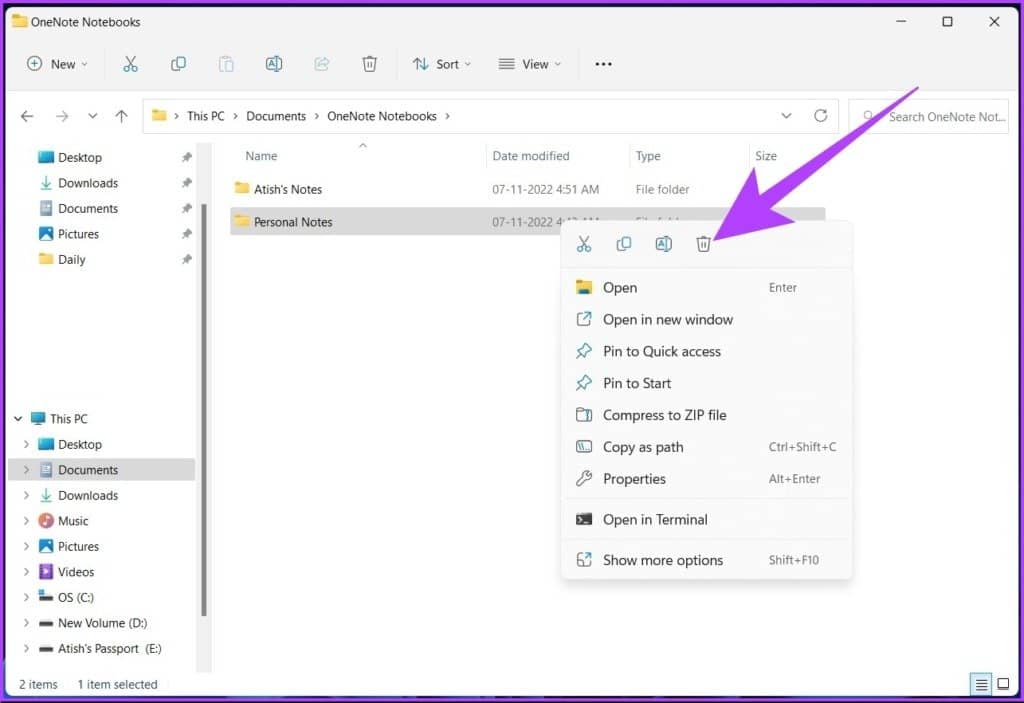
在提示中,选择是以确认。
给你。您选择的 OneNote 笔记本在本地被删除。要删除所有已删除的笔记本痕迹,请按照以下步骤操作。
第 4 步:按“Windows 键 + E”,单击主页图标旁边的箭头,然后选择回收站。
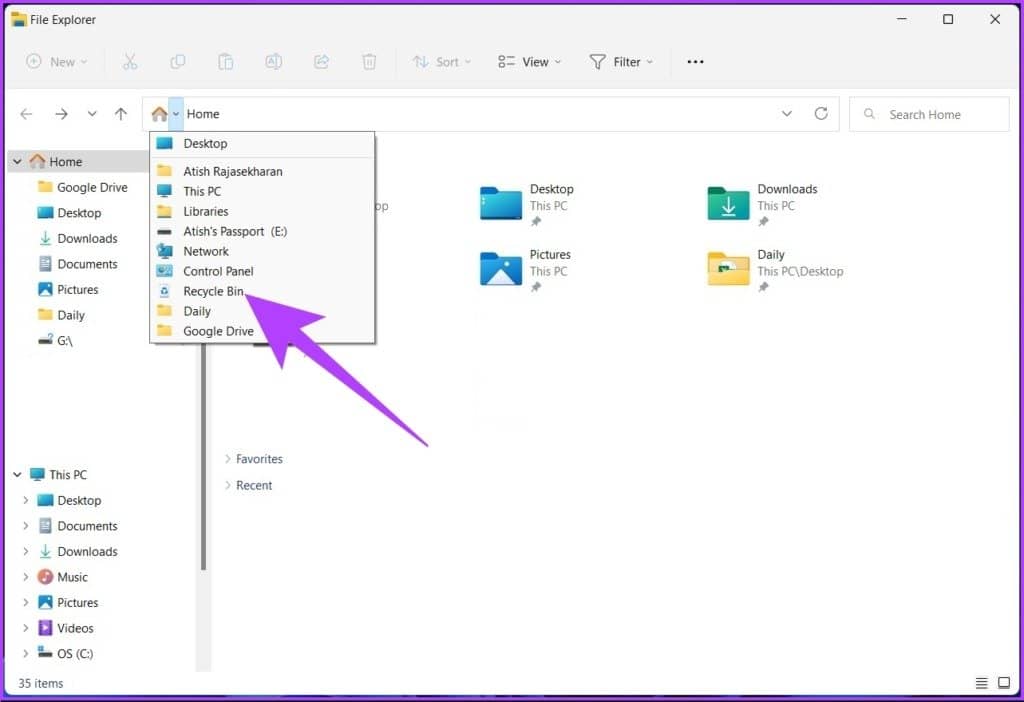
第 5 步:现在,点击“清空回收站”。
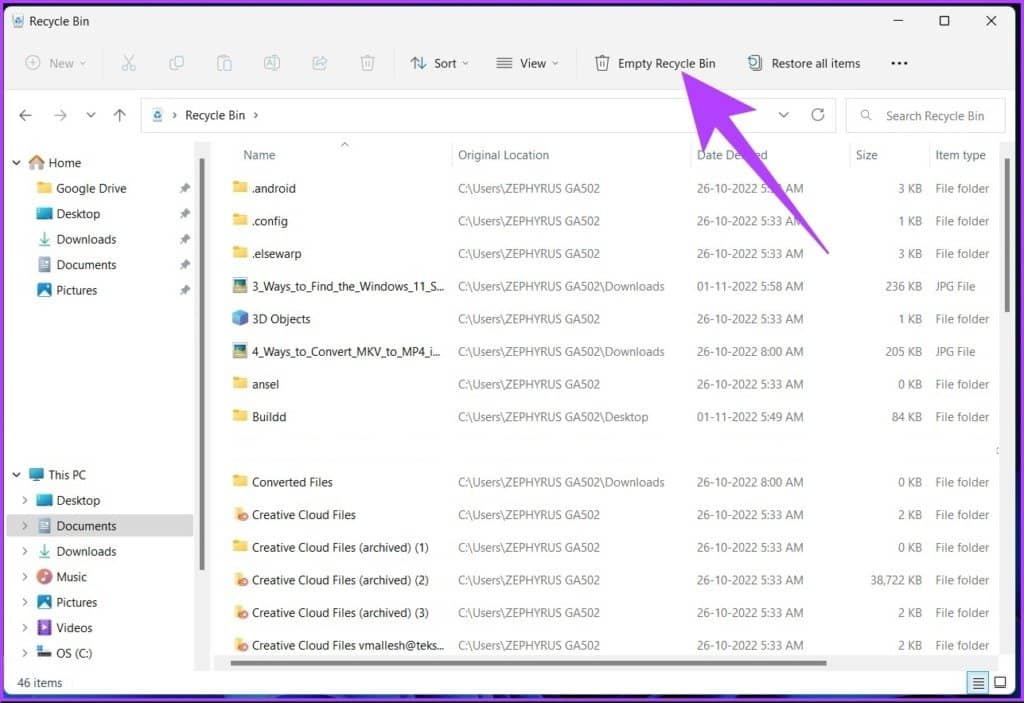
有了这个,Notebook 就完全脱离了你的机器。
如何在 MAC 上的 ONENOTE 中删除笔记本
Mac OneNote中删除笔记本的步骤与 Windows 类似。请按照以下步骤操作。
第 1 步:在 Mac 上打开 Microsoft OneNote,然后单击“笔记”下拉菜单。
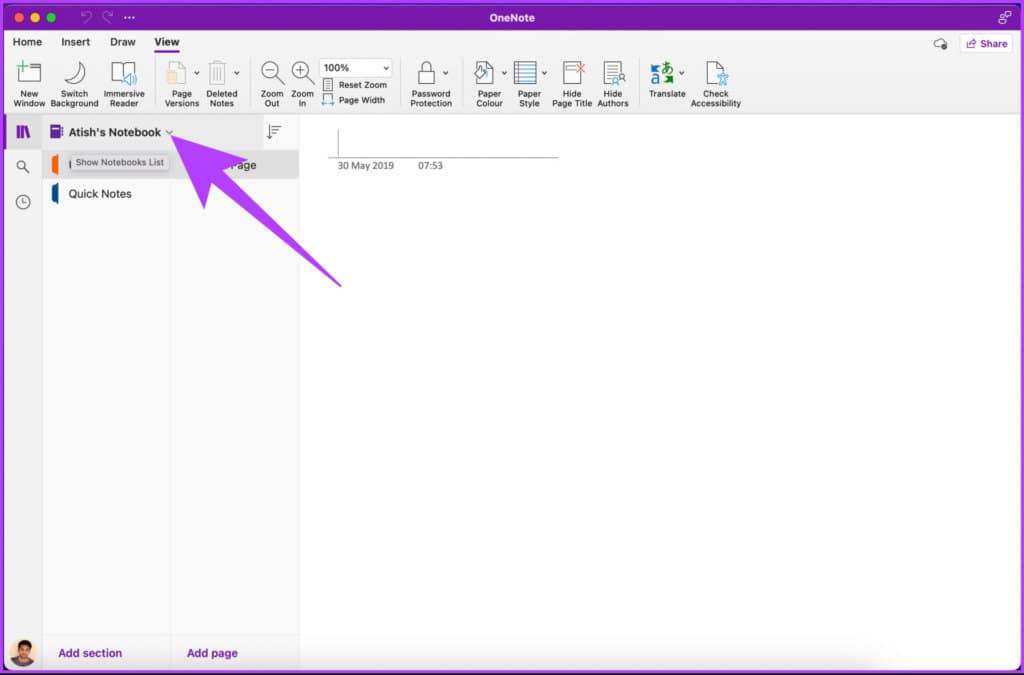
第 2 步:选择要删除的笔记本。
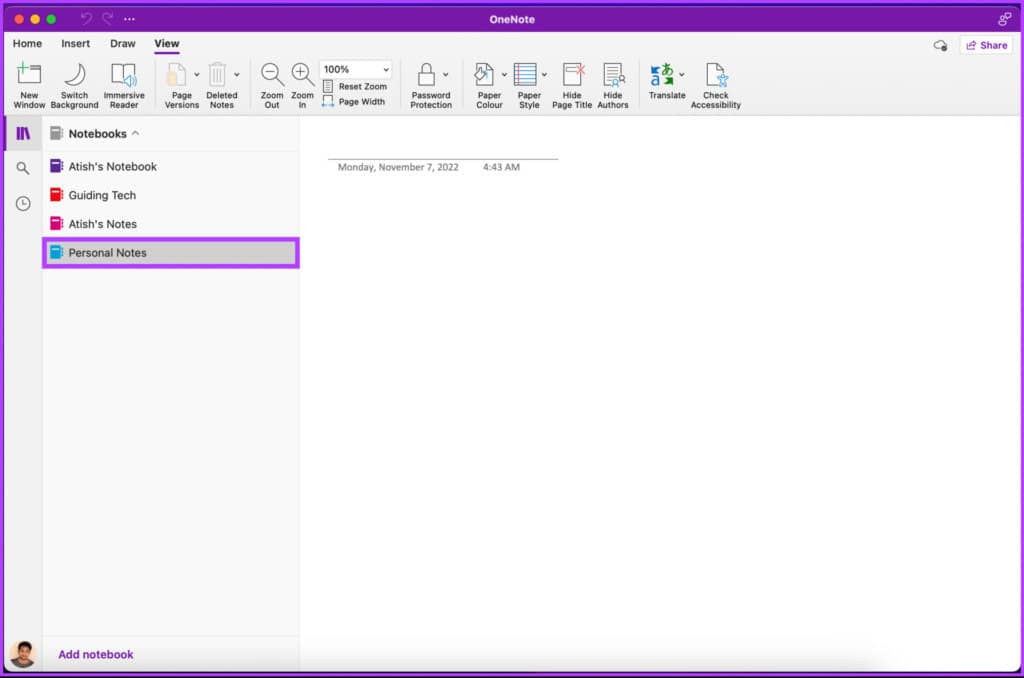
第 3 步:右键单击它并选择“关闭此笔记本”。
提示:您可以使用“Shift+Command+W”快速删除笔记本。
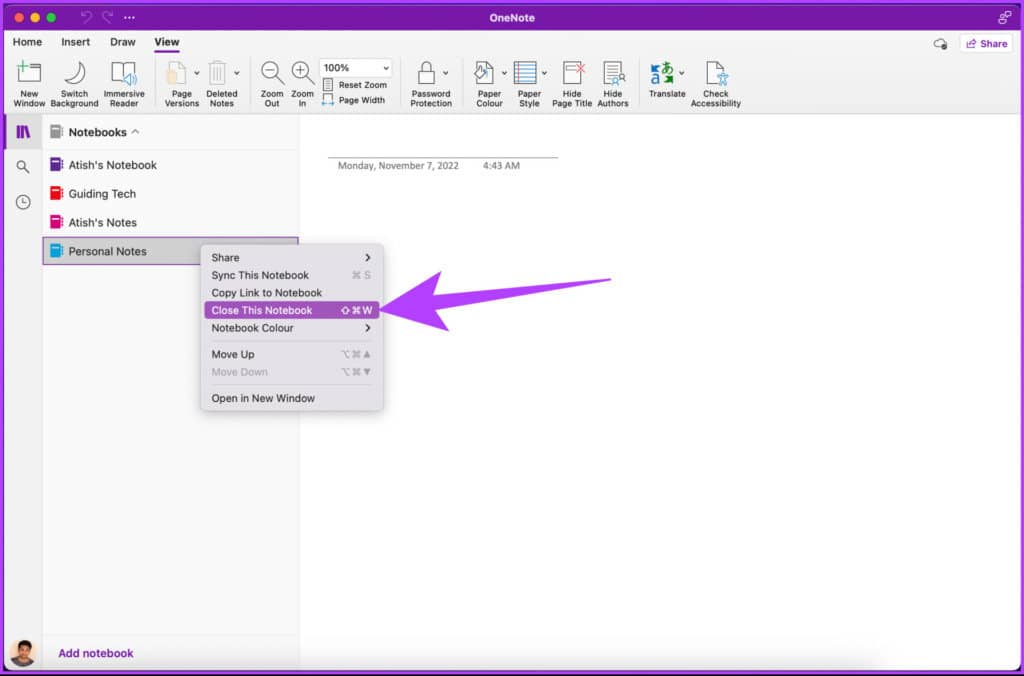
差不多就是这样。该笔记本不在笔记本列表中。但是如果你想彻底删除笔记本,我们建议使用 OneDrive 删除笔记本,因为 Mac 不允许在本地存储笔记。
但是,如果您不小心删除了笔记本,恢复起来非常容易。跳转到下一节以了解更多信息。
如何恢复已删除的 ONENOTE 笔记本
如果您已从 OneDrive 中删除笔记本,请按照以下步骤将其恢复。
注意:您可以从 OneNote 中恢复已删除的文件长达 60 天。这段时间过后,文件将被永久删除。
第 1 步:打开计算机上的任意浏览器并登录 OneDrive。
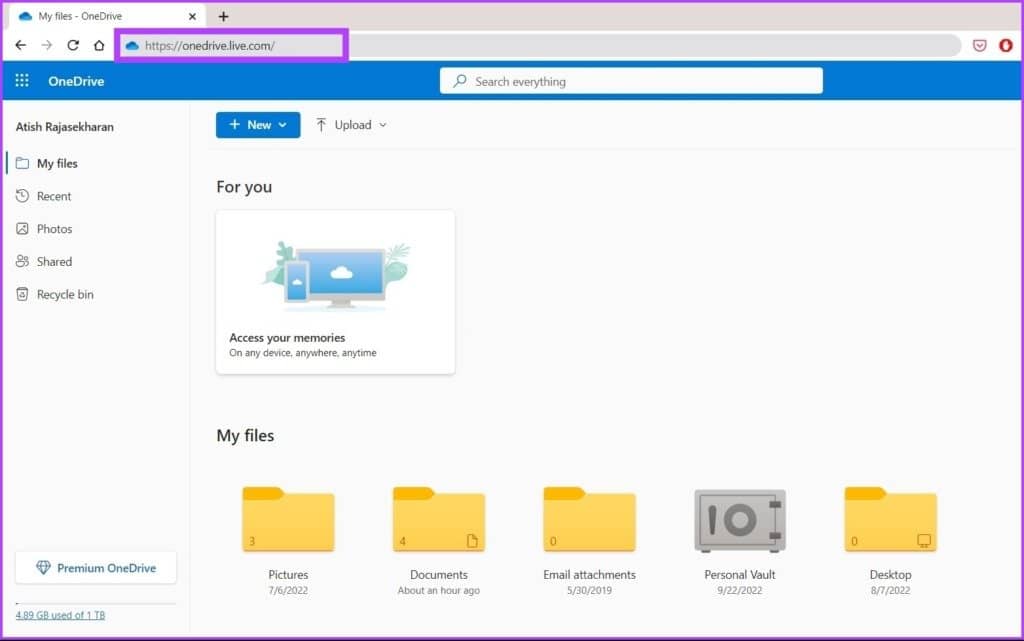
第 2 步:现在,转到回收站。
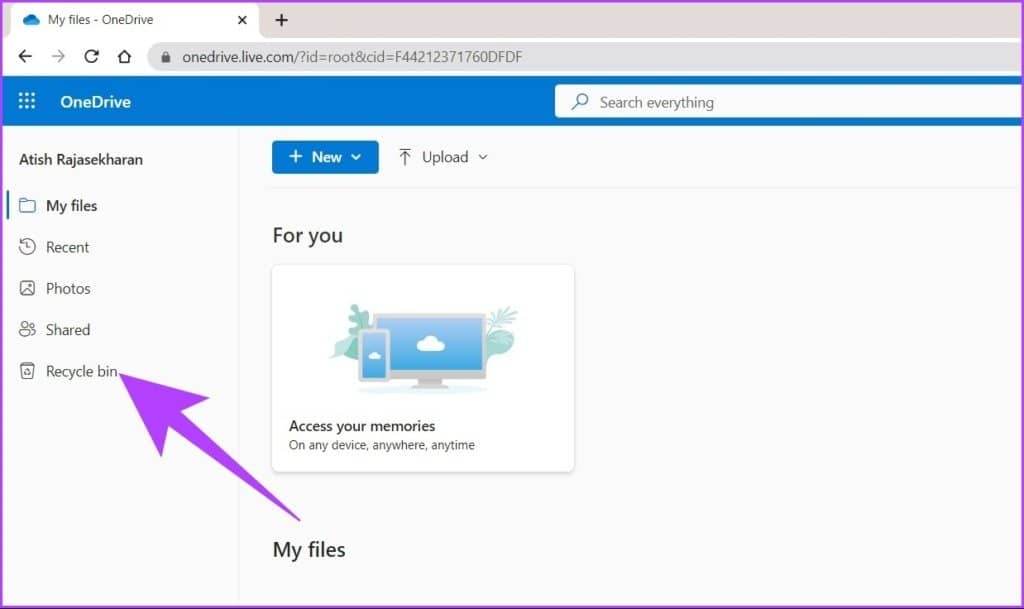
第 3 步:右键单击要还原的笔记本,然后选择还原。
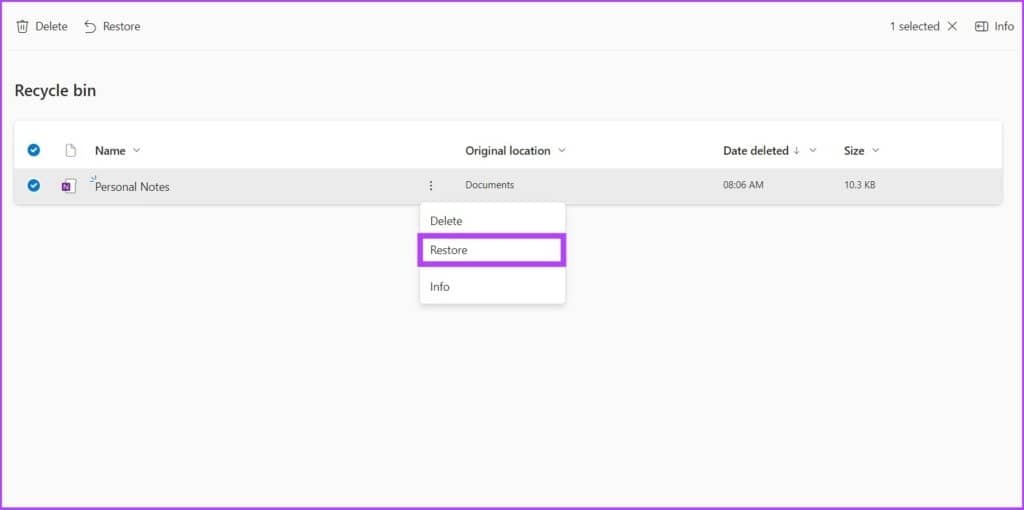
给你。这将恢复 Documents 文件夹中的笔记本。
那么,需要注意的是,关闭 OneNote 笔记本不同于删除笔记本。使困惑?继续阅读。
删除和关闭 ONENOTE 笔记本的区别
删除和关闭笔记本之间存在显着差异。当您删除笔记本时,其页面和部分将被删除并且无法访问。
但是,当您在 OneNote 中关闭笔记本时,这意味着该笔记本已从 OneNote 中的可用笔记本列表中删除。但是,您可以随时访问笔记本中的页面、部分和整体数据。用外行的话来说,合上笔记本就无法轻松访问它。
如果您有更多疑问,请转到常见问题解答部分。
删除 ONENOTE 笔记本常见问题解答
1. OneNote 和 OneDrive 有什么区别?
OneNote 是一个笔记应用程序,而 OneDrive 是云存储,您可以在其中存储照片、视频和文档。您可以将 OneNote 笔记本保存在 OneDrive 上。
2. OneNote 会自动保存到 OneDrive 吗?
不,它没有。你必须在 OneDrive 上手动保存一个 OneNote 笔记本。但是,如果您使用的是 Mac,您创建的所有文档都会自动保存在 OneDrive 上。
清理未使用的笔记
市场上有许多笔记应用程序。但是,无论您使用什么笔记应用程序,总有一段时间您必须对笔记进行排序或删除。而如果你是 OneNote 用户,上述方法就是你在 Microsoft OneNote 中删除笔记本的一些方法。







